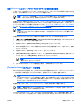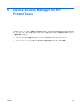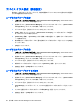User Guide --ProtectTools --Windows XP and Windows Vista (January 2007)
自動 DriveLock によるハードドライブのプロテクトの有効/無効の設定
このオプションが有効になっていると、DriveLock パスワードがドライブ内で自動的に生成および設
定され、TPM 内蔵セキュリティ チップによって保護されます。
注記: コンピュータを再起動し、パスワードの入力画面で正しい TPM 内蔵セキュリティ パ
スワードを入力するまでは、自動的に生成されたパスワードは設定されません。
自動 DriveLock を有効にするオプションは、コンピュータに TPM セキュリティ チップが内蔵され初
期化されており、かつ有効な DriveLock パスワードがない場合にのみ利用できます。 TPM セキュリ
ティ チップを有効にして初期化する手順については、
34 ページの 「内蔵セキュリティ チップの有効
化」および35 ページの 「内蔵セキュリティ チップの初期化」を参照してください。
注記: コンピュータに DriveLock パスワードがすでに手動で設定されている場合は、自動
DriveLock によるプロテクトを有効にする前に、まず設定されているパスワードを無効にする
必要があります。
自動 DriveLock によるプロテクトを有効または無効にするには、以下の手順で操作します。
1.
[スタート]→[すべてのプログラム]→[HP ProtectTools Security Manager](HP ProtectTools セ
キュリティ マネージャ)の順に選択します。
2.
左側のパネルで、[BIOS Configuration](BIOS 設定)をクリックします。
3.
BIOS の管理者パスワードの入力画面で[Computer Setup]の管理者パスワードを入力して、[OK]
をクリックします。
4.
左側のパネルで、[Security](セキュリティ)をクリックします。
5.
[Embedded Security](内蔵セキュリティ)で、[Automatic DriveLock Suport](自動ドライブ
ロック サポート)の隣の[Enable](有効にする)をクリックします。
注記: Embedded Security の自動 DriveLock プロテクトを無効にするには、[Disable]
(無効にする)をクリックします。
6.
[HP ProtectTools]ウィンドウで[Apply](適用)→[OK]の順にクリックします。
[Computer Setup]のパスワードの管理
BIOS Configuration を使用すると、[Computer Setup]の電源投入時パスワードやセットアップ パスワ
ードの設定および変更を行うことができるほか、各種のパスワード設定も管理できます。
注意: BIOS Configuration の[Passwords](パスワード)ページで設定したパスワードは、
[HP ProtectTools]ウィンドウの[Apply](適用)または[OK]ボタンをクリックすると直ちに保存
されます。 パスワード設定を元に戻す場合も以前のパスワードを指定する必要があるため、設
定したパスワードを忘れないようにしてください。
電源投入時パスワードは、ノートブック コンピュータを不正な使用から保護できます。
注記: 電源投入時パスワードを設定すると、[Passwords]ページの[Set](設定)ボタンが
[Change](変更)ボタンに置き換えられます。
[Computer Setup]のパスワードは、[Computer Setup]内の設定値とシステム識別情報を保護します。
いったんこのパスワードを設定すると、次回から[Computer Setup]へのアクセスにはこのパスワード
JAWW
高度なタスク
55